 Однажды, еще во времена Windows 98, я увидел на компьютере приятеля необычный файловый менеджер. «А ты что, проводником пользуешься?! — изумился тот. — Проводник – для лохов! А настоящие пацаны юзают Windows Commander!»
Однажды, еще во времена Windows 98, я увидел на компьютере приятеля необычный файловый менеджер. «А ты что, проводником пользуешься?! — изумился тот. — Проводник – для лохов! А настоящие пацаны юзают Windows Commander!»
В тот вечер я ушел от приятеля, унося в кармане заветную дискету с новым файловым менеджером. Тогда я даже не думал, что следующие десять лет не смогу обходиться без Total Commander (TC). Равно как и того, что спустя 10 лет он отойдет на второй план.
Сравнивать файловые менеджеры по количеству возможностей бессмысленно. Однако значение имеют лишь те функции, которые мы регулярно используем. Постоянным читателям уже знаком формат серии пенальти. Сегодня по пять одиннадцатиметровых ударов в ворота друг друга пробьют проводник и Total Commander.
Я расскажу вам про пять любимых возможностей проводника, а также поведаю, какие пять функций TC считаю незаменимыми. Но сначала я хочу объяснить, почему после десяти лет постоянной работы с TC я вернулся к проводнику.
Статическое и динамическое отображение файлов
Список файлов, хранящихся в директориях (каталогах), можно посмотреть командой DIR.
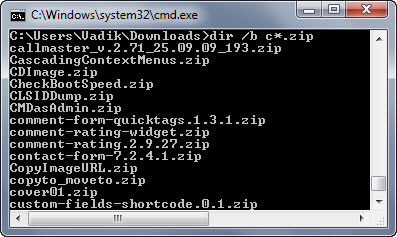
Теперь мы говорим «папка», и она уже вытеснила «директорию» из лексикона пользователей Windows. Файловые менеджеры традиционно отображают папки в том виде, как они размещены на диске. Вы открываете папку и видите набор ее файлов — это статическое отображение файлов.
Двухпанельный файловый менеджер предстает во всей красе, если вы регулярно реорганизуете папки и файлы, раскладывая все по полочкам.
По мере своей эволюции проводник стремился к тому, чтобы наряду со статической структурой папок дать возможность динамического представления файлов и документов. В проводнике динамику обеспечивают:
- поиск
- фильтры
- упорядочивание
- группировка

С их помощью вы можете каждый раз формировать список файлов по своему усмотрению, в зависимости от вашей текущей задачи.
Проводник Windows XP не обладал ни одной из этих возможностей, хотя Windows Desktop Search можно было поставить отдельно. Это не способствовало моей эффективной работе, и TC давал проводнику огромную фору.
В Windows Vista я заметил, что в некоторых случаях повседневная работа с файлами и документами может выполняться быстрее за счет динамического отображения файлов. В проводнике Windows 7 произошли другие изменения к лучшему, и я стал работать динамичнее.
Во многих случаях у меня уже нет необходимости тщательно сортировать файлы по папкам. При этом я добираюсь до нужных мне файлов и документов намного быстрее, чем если бы продирался через статическую структуру папок.
В Total Commander нет динамики, поэтому в проводнике я выполняю свои задачи быстрее. Примеры на подходе, ведь проводник уже поставил мяч на точку.
Проводник
Для меня было очень важно объяснить вам свою философию работы с файлами. Так вам будет легче взглянуть на следующие пять функций проводника моими глазами.
Поиск
Я люблю поиск! Каждый день и многократно я отображаю файлы динамически с помощью поиска, в том числе сохраненных поисков.

Интеграция быстрого поиска в оболочку Windows сделала работу в Vista удобнее. А появление поля для поиска в каждой папке проводника Windows 7 послужило, пожалуй, основным мотивом для моего возвращения с TC на проводник. Дополнительное ускорение поиску Windows придает использование SSD.
Помимо четырех подробных статей я регулярно рассказываю на страницах блога о практическом применении поиска для ускорения работы.
Фильтры
Чтобы отфильтровать папку в табличном режиме, достаточно навести курсор на столбец, щелкнуть стрелку и выбрать фильтр.

Фильтры родственны поиску, и для каждого из них существует эквивалентный поисковый запрос. Но зачастую быстрее выбирать фильтр из столбца таблицы проводника. Тем самым создается динамическое представление файлов, и у меня есть очень хороший практический пример.
В конкурсе по IE9 приняло участие 11 авторов, а их статьи рецензировал ваш покорный слуга. Конечно, мне нужно было отображать статьи каждого автора отдельно от других. В Total Commander я бы создал 11 папок, по одной на автора. Возня какая!
Я просто попросил авторов указать свое имя в настройках MS Word, благодаря чему мне хватило одной папки в проводнике.
Казалось бы, все файлы в папке проводника сложены в кучу. Но фильтр моментально отображает только файлы нужного автора, избавляя от необходимости перемещаться по 11 папкам.
Вы можете использовать в качестве фильтра любые метаданные файла (см. в свойствах файла на вкладке «Подробно»). В данном случае я задействовал свойство «Автор», которое Word автоматически добавляет к каждому документу.
Упорядочивание файлов
Вы скажете, что файлы все-таки представлены иначе, чем при использовании 11 папок? В проводнике их легко привести их к такому же виду с помощью упорядочивания файлов в библиотеке.
Если вы внимательно посмотрите на предыдущий скриншот, то заметите два момента:
- папка входит в библиотеку «Конкурс»
- для отображения файлов выбран тип упорядочивания «Папка»
Упорядочив файлы по автору, я получаю представление, которое аналогично обычным папкам Windows. Более того, я даже вижу количество документов каждого автора.
Перед вами результат упорядочивания документов по автору в виде таблицы (слева) и крупных значков (справа). Во втором случае количество документов можно оценить на глазок, а точная цифра отображается во всплывающей подсказке или в панели сведений внизу окна.
Группировка файлов
Упорядочивание работает только в библиотеках, а группировка файлов доступна в контекстном меню любых папок. Продолжая предыдущий пример, можно сгруппировать файлы так.

Щелчком левой кнопкой мыши по заголовку группы можно выделить все файлы в ней, а щелчком правой – свернуть и развернуть текущую группу или все группы сразу.
Вы можете сгруппировать файлы и документы по любому свойству файла. Например, папка Screenshots у меня сгруппирована по дате, а изображения представлены достаточно крупными эскизами, чтобы видеть картинку.

При группировке по дате названия групп соответствуют календарным условиям поиска – видите, как все связано?
Избранное
Я уже рассказывал, как ускорить работу в системе с помощью избранного. Поэтому сейчас я объясню, почему оно для меня удобнее, чем избранное Total Commander.
В TC для доступа к часто используемым папкам можно задействовать список любимых папок, вызываемый двойным щелчком по адресной строке, а также закрепленные вкладки.

В списке TC мне не хватает собственных значков для облегчения визуального поиска нужной папки. Кроме того, этот список недоступен в окнах «Открыть» и «Сохранить как», которые отдельно надо настраивать для эффективной работы .
А с вкладками у меня постоянно была проблема в том, что они плодились, т.к. было настроено открытие подпапок в новой вкладке. В противном случае закрепление сильно теряет смысл.
Вы обратили внимание, что все пять пенальти проводника были пробиты с сильной поисковой подкруткой?
В статье об эволюции проводника я уже рассказывал о навигации по диску с помощью поиска.
Можете рассматривать тот рассказ в качестве замедленного повтора сегодняшних пенальти проводника.
Total Commander
Большинство повседневных действий с файлами и папками я выполняю в проводнике. Однако в нем нет ряда замечательных и очень нужных возможностей Total Commander.
Поиск
Свой первый пенальти Total Commander пробивает в тот же правый верхний угол, что и проводник. Любопытно, не правда ли?
Дело в том, что поиск Windows 7 хорош для нахождения файлов в индексе. А если файлы не проиндексированы, процесс оказывается вовсе не таким быстрым . Некоторые типы файлов я не индексирую, чтобы уменьшить «шум» в результатах поиска.
Например, PHP-файлы у меня в индекс не входят. Занимаясь настройкой блога, я часто ищу что-то в их содержимом именно с помощью TC – так быстрее!
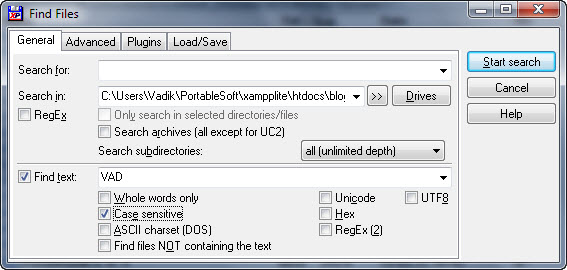
Все свои изменения в коде я помечаю аббревиатурой “VAD”, чтобы их потом было проще найти. На рисунке показан поиск (Alt + F7) этого текста в содержимом файлов.
Надеюсь, вы простите меня за английский интерфейс на скриншотах TC. За 10 лет я к нему настолько привык, что ничего не найду в русском :)
Клиент FTP
Отредактировав конфигурационный файл и проверив работу локальной версии блога, я загружаю файл на сервер (Ctrl + F).
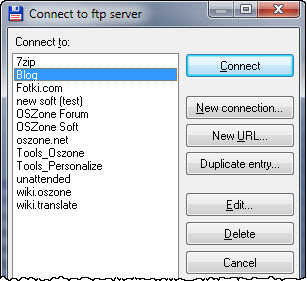
Конечно, существует масса клиентов FTP, но TC меня всем устраивает, да и файлы ведь уже открыты в одной из панелей! Тут ничего более быстрого не придумать.
Массовое переименование файлов
В TC очень удобно реализовано массовое переименование файлов (Ctrl + M). Я его постоянно использую, чтобы задать осмысленные имена фотографиям и скриншотам для статей.
Даже не знаю, что бы я делал без функции поиска/замены в именах файлов!
Синхронизация папок
Сравнение содержимого двух папок – это воистину незаменимая функция двухпанельных файловых менеджеров. В последнее время я не так часто как раньше пользуюсь сочетанием клавиш Alt + D, но обойтись без этой возможности было бы трудно.
На рисунке показано сравнение исполняемых файлов (EXE) в папках с моим набором инструментов — на жестком диске (справа) и на загрузочной флэшке, содержащей установочные файлы Windows 7.
Как видите, нескольких утилит на флэшке не хватало, а на их добавление потребовалось 5 секунд.
Windows PE
В Windows PE и среде восстановления нет проводника – их родным интерфейсом является командная строка. И хотя можно использовать окна «Открыть» и «Сохранить как» для управления файлами, в полноценном файловом менеджере делать это намного удобнее.
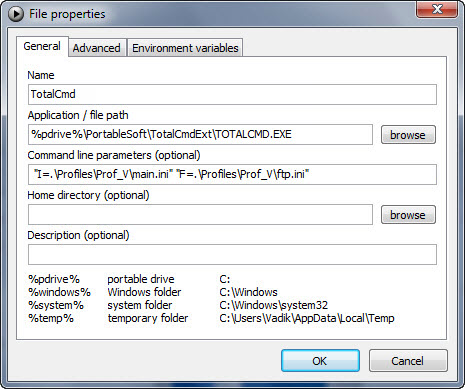
С помощью PStart у меня настроен ярлык для запуска TC с флэшки с привычными параметрами, что добавляет скорости и комфорта в работе.
Вы заметили, что почти каждый пенальти TC пробивал определенным сочетанием клавиш?
Проводник больше ориентирован на мышь, и на нетбуке я часто использую именно Total Commander, чтобы не возиться с тачпадом.
Удобные сочетания для каждого действия – это очень сильная сторона двухпанельных файловых менеджеров, значительно ускоряющая работу. Вообще, у них много общих «фич» — так, в качестве альтернативы TC я на работе с равным успехом использую Free Commander.
Расскажите о своем файловом менеджере
Итак, проводник и Total Commander пробили по пять пенальти, и все они попали в цель. Как и в случае с браузерами, я не стесняюсь использовать две программы одного класса для более эффективной работы в зависимости от конкретной задачи. Теперь слово за вами!
Не спрашивайте меня, почему в списке нет вашего любимого файлового менеджера. Обезличенные голоса в опросе не столь важны. Мне намного более интересно было бы узнать о выборе конкретных читателей! Поэтому я предлагаю вам пробить свою серию пенальти.
Что вы можете рассказать о своем любимом файловом менеджере?
![]() Опишите три-пять «фич», которые вам ближе всего, и объясните, почему они делают вашу повседневную работу с файлами и папками лучше, удобнее и эффективнее.
Опишите три-пять «фич», которые вам ближе всего, и объясните, почему они делают вашу повседневную работу с файлами и папками лучше, удобнее и эффективнее.
Лучшие, на мой взгляд, пенальтисты увидят в своих комментариях значок любимого файлового менеджера. А лучшие комментарии по мнению читателей будут выделены цветом!
P.S. Кстати, один читатель заранее пробил свою серию пенальти, причем очень мощно. В четверг вас ожидает рассказ об интересной программе Directory Opus, успешно сочетающей в себе функции проводника и двухпанельного файлового менеджера.
Результаты голосования утеряны в связи с прекращением работы веб-сервиса опросов.


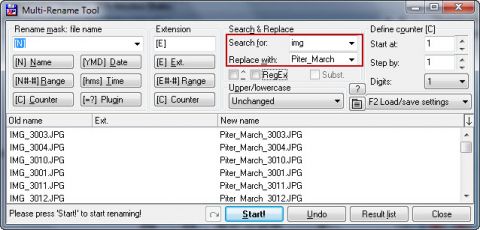
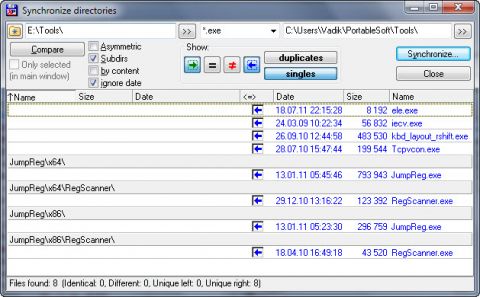
Здравствуйте.
Мне тоже нравится проводник, но я также имею и легально приобретенный Total Commander. Мне нравится и я использую проводником то, что Вы написали. Но я не смог найти решение одной проблемки и из-за этого 90% сижу в Commander’e. Может быть Вы мне поможете?..
Мне очень часто приходиться создавать zip-архивы. В проводнике нужно делось много телодвижений: ПКМ и т.п. В Тотале же я использую
. Можно ли в проводнике сделать эту команду поближе? Спасибо.
установите Winzip, команда «создать архив %NameofFile%» будет в контекстном меню
Сергей, максимально ускорить процесс можно лишь с помощью стороннего архиватора. Он интегрируется в оболочку, добавляя в контекстное меню различные команды, которые вы можете настроить.
Меню архиватора можно сделать каскадным или отображать пункты прямо в основном контекстном меню файла или папки.
Понял. Спасибо. Я, если честно, надеялся, что есть решение в виде добавление кнопочки в проводник (как в этой статье http://goo.gl/9fIqq).
Спасибо, интересное сравнение. Сам пользуюсь Тоталом, так как с клавиатуры у меня получается работать быстрее. Хочу добавить, что фильтрация в Тотал командере есть
Также очень радует
, показывает только исполняемые файлы, помогает при поисках вирусов.
Спасибо Vadim за красочную статью, узнал много новых возможностей проводника (особенно порадовала фильтрация). Сам пользуюсь totalom 80 процентов времени из за возможности копирования в поток (F5 — F2), не знаю на самом деле или мне кажется, но копирование происходит быстрее чем в проводнике. Возник вопрос, есть ли возможность сохранять фильтры (определённые наборы) в проводнике?
Поиск. Во-первых, у меня не SSD, что уже делает поиск не настолько быстрым. Во-вторых, у меня кроме папки Downloads всё упорядочено настолько, что поиск просто не нужен. А в TC у меня настроен фильтр сразу по вводу букв, так что динамическое отображение там очень даже присутствует :).
Фильтры. Я настолько привык к работе на клавиатуре в файловом менеджере, что мне, находясь в панели проще набрать *7z, чем тянуться мышкой и выбрать 7z Archive в заголовке столбца Тип. А если нужно просто выделить все файлы одного типа, нужно просто встать на одном из них и нажать Alt+Num +.
3. Упорядочивание файлов. В TC можно настроить свои наборы колонок, в которых по заголовкам сортировать файлы как душе угодно. Хотя, лично я не сталкивался с ситуацией, когда не хватало сортировки по имени/расширению/дате. Ну, или на крайняк можно воспользоваться поиском (по автору, или что там надо), а после — найденные файлы вывести на панель.
4. Группировка файлов. Возможно, это и удобно, но практической надобности в сворачивании групп файлов я не вижу. Я считаю, что в полном списке файлов, отсортированных по расширению, работать с .doc-файлами ничуть не сложнее, чем если бы вместо всех остальных файлов светились свёрнутые группы с расширениями, а на общий список дат смотреть ничуть не неприятнее, чем на группы «Сегодня», «Вчера», «Ранее на этой неделе» и т. д.
5. За шесть лет использования ТС, я настолько привык к своему избранному, что мне там не то, что иконки, мне там даже надписи не все нужны, достаточно будет первых букв :).
А вот моё пенальти. Представьте себе ситуацию: у вас в папке с музыкой в кое-каких папках есть обложки, в кое-каких нет, да только в тех, что есть они названы по-разному: folder.jpg, index.jpg, cover.jpg, и т. д. Вам нужно все эти файлы переименовать в cover.jpg. В TC я это сделаю так:
1. В папке с музыкой нажму Ctrl+B, тем самым отобразив все файлы из папки без подкаталогов (одним списком).
2. Встав на любом из .jpg-файлов, выделю их все с помощью Alt+Num +.
3. Запущу групповое переименование с помощью Ctrl+M.
4. Введу в поле имени файла cover.
5. Нажму Enter.
Итого, всего 13 нажатий на клавиши. А как уважаемые любители проводника это сделают? Неужели после поиска картинок будут нажимать F2 на каждом файле? А если их более пятиста? :-D
Сергей, если вы хотите именно кнопку на панели проводника, то можно и так.
Я бы все равно использовал сторонний консольный архиватор, т.к. там проще указывать параметры командной строки. Но если вы хотите решить задачу исключительно встроенными средствами (к чему я не вижу причин), можете опираться на костыль из VBS.
maxx, я рад, что вы нашли сравнение интересным! Фильтр в TC работает по расширению или имени файла — остальное нужно настраивать на основе поиска. Да и видел я более удобную реализацию быстрого фильтра — во Free Commander он рядом с командной строкой внизу.
В проводнике фильтр работает по любому свойству файла. Разница гигантская! Что же касается использования фильтров для поиска вирусов, то это шаманство. Есть методики лечения, они работают.
Вообще-то во времена windows 98 он назывался Windows commander :)
Сергей,
с зажатым шифтом правый кликну мышью отправить в сжатую zip-папку.
Александр, верно, Windows Commander… давно это было :) Поправил!
Andrey, сохранять фильтры нельзя, но можно сохранять условия поиска — смысл тот же.
john dou, тоже вариант, но по-моему автора вопроса это не устраивало.
Андрей, спасибо за развернутый рассказ о своих любимых фичах ТС :) Прокомментирую некоторые моменты.
Быстрым поиск делает индекс, а SSD лишь придает дополнительное ускорение. Поиск с индексом и без — две большие разницы. Поиск в файловом менеджере, не поддерживающем индекс, всегда будет на порядок медленнее.
Именно об этом я и говорил в статье — акцент идет на упорядочивание файлов вручную, без которого можно обходиться в проводнике.
Вы путаете упорядочивание и сортировку. В проводнике тоже есть сортировка, причем по любому свойству файла (в TC для этого вам нужны плагины, я думаю).
А я и не говорю, что пользуюсь этим везде. Есть несколько папок, которые сгруппированы, потому что так удобнее (пример Screenshots в статье). Группы у меня развернуты по умолчанию, и я их даже не сворачиваю, т.к. нужны только свежие файлы — они вверху.
Хороший пример с переименованием файлов. По-моему он совпадает с моим примером в статье :)
Поиск у меня в отличие от Андрея (кототрый писал выше) настроен на Ctrl+Alt+буква, так что динамическое отбражение рулит!
В ТС очень удобно запускать консоль с текущей директорией, а не с директории пользователя (как через Win+R).
Если нужно запустить проводник (например для просмотра папки с фотографиями) достаточно нажать в ТС сочетание клавиш Ctrl+Shift+Enter и ещё раз Enter и вот мы уже в проводнике!.
Ну а клавиши просмотра по F3 и редактирование по F4 просто для меня не заменимы. Так же к и возможность в ходить в архивы по Ctrl+Page Down!
Спасибо за внимание!
На счёт индекса — согласен, но, как я говорил, поиском пользуюсь редко, и ради экономии десятка секунд раз в полгода, запускать Проводник как-то лениво :). А вот то, что можно обходится без ручного упорядочивания файлов — пока, я считаю, в древовидной структуре файловой системы, это скорее минус. Человеку становится лениво что-то куда-то складывать, ведь поиск всё найдёт. Это воспитывает в нас хорошую восприимчивость к беспорядку по жизни, только в жизни виндового поиска нет, впрочем как и индекса :-D. Впрочем, я думаю, что вскоре откажуться от всех каталогов и подкаталогов, все файлы будут лежать в корне, зато у каждого файла будут теги. Это моё имхо, конечно.
Упорядочивание в ваших примерах отличается от сортировки в моих только в озаглавливании групп (как-то «Сегодня»). Если честно, это очень сомнительное отличие, и уж тем более вряд ли весомое преимущество :). Если отсортировать по дате — свежие файлы тоже будут вверху :).
Это уже реализовано в проводнике — метаданные файла :) И теги можно добавлять. Но для быстрого нахождения таких файлов нужен индекс.
Вы продолжаете путать теплое с мягким. При сортировке по дате новые файлы действительно будут вверху, но только в табличном режиме. В других режимах нужно сортировать из контекстного меню, что долго. На рисунке показаны эскизы файлов, причем я подчеркнул, что для меня важно видеть содержимое картинки.
Когда у вас много изображений, отличающихся лишь номером файла, легче найти нужную картинку в эскизном представлении, а не табличном. По-моему, это очевидное преимущество.
То, что это реализовано, не отменяет самого принципа структурированной древовидной файловой системы :).
А на счёт сортировки — в Тотале она прекрасно работает и в режиме эскизов (Ctrl+Shift+1). Или я опять недопонял? :).
В этом и заключается шаблонность мышления… Нам годами навязывали дерево папок, и абстрагироваться от этой структуры очень тяжело. Посмотрите мои примеры сохраненных поисков — вы увидите, насколько быстрее можно добраться до новых файлов по сравнению с навигацией по дереву.
Сортировка и группировка — разные вещи, хотя они похожи. Не зацикливайтесь на дате, это ведь не единственный способ сгруппировать файлы.
Ну, то, что ходить по-большому желательно в унитаз, а не в умывальник — это не шаблонность мышления :). Просто так сложилось, так проще. И я не считаю что от этого нужно абстрагироваться. Так же, как и от дерева папок. Если не устраивать беспорядок — то не будет никакой проблемы вообще. На счёт группировки, кажется, понял, что вы хотели сказать, но, ей-богу, не сталкивался с такими потребностями :).
Хочу сказать несколько слов о ТС. Мне во многом помогает колорирование файлов по дате изменения. Например, файлы созданные сегодня, имеют зеленый цвет, вчера — синий, старше — стандартный. Проводник такого не умеет. Сочетание фильтров и колорирования дает превосходный инструмент для поиска «нежданных гостей» в твоей или чужой системе.
Второй аспект — быстрое изменение атрибутов файлов. Попробуйте-ка в проводнике снять с файла или папки атрибут системный… А с нескольких?…
Вадим, как всегда — спасибо.
Roman, отличные примеры! Мне точно не хватает F4 в проводнике :)
Андрей, ваша метафора здесь не к месту. Возможности динамического отображения файлов в проводнике существуют в дополнение к традиционной древовидной структуре папок, а не вместо нее.
Равно как я и не предлагаю отказаться от обычной навигации по папкам. Я демонстрирую альтернативные способы отображения файлов, вот и все. Я понимаю, что сидя в ТС, это трудно оценить. Поэтому я уделил достаточно места в статье обосованию своего подхода.
okshef, хорошие примеры. Нередко подсветка новых файлов позволяет обохдиться без сортировки.
Что же касается атрибутов, это специфическая задача. Это ты постоянно возишься с системными файлами, а большинству пользователей это не нужно. В конце концов есть консольная команда attrib.
Vadim, спасибо ещё за один урок и дискуссию.
Хочу добамить, как простой потребитель, мне вполе хватает Проводника в Windows7. И даже прикольно смотреть, когда люди в Семёрке устанавливают Commander’ a , только для того чтоб выполнять простые операции (копировать, сохранить и…). В принципе, что об этом говорить когда для многих 7-ка ещё сырая система.
Прошу прощения, возможно кому-то моя метафора показалось грубой, раз минуснули её. Действительно, я мог бы выразить свою мысль по-другому. Просто я до сих пор не могу вас понять, Вадим. С одной стороны, вы пишете что не предлагаете отказываться от обычной навигации по папкам. С другой, вы пишете, что от этого абстрагироваться тяжело. Так какая разница тяжело или нет, если этого делать не нужно? И при чём тут шаблонность мышления? И, опять же, зачем вы написали, что можно обходиться в проводнике без ручного упорядочивания файлов, если вы не предлагаете этого делать? И вообще, я прекрасно понимаю вашу точку зрения, но я просто высказал свою, на что в ответ слышу : «вы путаете», «продолжаете путать», «ваш пример совпадает с моим», «метафора неуместна». Извините, что вообще вступил с вами в этот бессмысленный спор, я думаю что мы оба друг друга поняли, предлагаю свернуть этот балаган :).
Андрей (которому хватает проводника), думаю, что многие «потребители» не используют в работе те фичи, которые использую я и показываю тут :) Насчет избыточности фич — тоже верно. Знаю людей, которые фотошоп используют исключительно для изменения размеров картинок.
Андрей (который много спорит), данной публикацией я не ставил своей целью чему-то научить. Главная мысль ведь в конце выражена — надо использовать те инструменты, которые наиболее эффективно решают ваши задачи.
Скорее я демонстрирую фичи и делюсь собственным опытом. И того же я ожидаю от читателей. Но пока всего три человека конструктивно отметились…
Хорошая идея. Странно только, что ей предшествует куча вопросов :) С вашего позволения я оставлю их без ответа.
1.полнофункциональную командную строку (с коей надобность при правильной настройке в cmd отпадет)
2. настраиваемую панель инструментов (с поддержкой «быстрых клавиш»)
3. значительно больший «ассортимент» комбинаций «быстрых клавиш» (причем так же настраиваемых, при необходимости, и, на мой взгляд, более удобных, чем в Explorer — перевод «Проводник» меня коробил изначально!)
4. Функция быстрого просмотра, организованная, пмсм, более «эргономично», нежели в Explorer.
5. Ну, и, «пенальти» из «не берущихся»: ПЛАГИНЫ!!! Один total’овский Lister чего стоит?!! Я не говорю про сотни других «малышей», позволяющих удовлетворить вкус самого привередливого «файлового гурмана»… :)
Так что Explorer как был изначально «уродцем», так им и остался, несмотря на то, что слегка «подрос».
ив, спасибо за безупречно пробитую серию пенальти! Только почему же вы говорите, что я забыл голы ТС? В статье их ровно 5 :)
Давайте я откомментирую ваши голы в контексте моих предпочтений.
1. Командная строка в ТС хороша чем? Вы ведь не пояснили. Для меня это постоянная доступность и история команд.
2. На панель инструментов ТС удобно помещать приложения, чтобы перетаскивать туда файлы.
3. Про сочетания клавиш я сразу сказал в статье и даже выделил этот момент. Клавиатура быстрее мыши, это факт.
4. Быстрый просмотр организован похоже. Но в ТС экран поделен пополам панелями, а в проводнике открывается панель непонятного размера, который еще и не запоминается, ЕМНИП :)
5. Плагинов много, это да… вопрос лишь в том, какие вы реально задействуете в повседневной работе. Чем вы еще кроме Lister пользуетесь? Кстати, я тут давеча в комментариях рассказывал, как добавить Lister в контекстное меню проводника: Ссылка ;)
Насчет «уродца» не соглашусь, но главное не скатываться до цитат, открывших статью :)
пользуюсь в основном проводником, а с переходом на win 7 стал запускать ТС, раз в две недели
но всегда устанавливаю TС, для работы с системными файлами и группового переименования
(а некоторым надо как следует почитать этот блог, а то представления о проводнике устаревшие)
Вадим, да, признаю, насчет п.3 я немного «погорячился» (что. впрочем «пеналь» не отменяет…) ;)
Командную строку в ТС нужно настроить правильно (на сайте фанов ТС есть FAQ. ссылку не выложу — пишу с КПК, а на нем сёрфить не сильно удобно…). Тогда будет и сохранение истории (кстати по умолчанию история команд сохраняется не только на период сессии, как в cmd), и удобное редактирование и «сброс» в командную строку по Ctrl+Enter файла, на котором находится курсор (с любой панели и вкладки) и ввод сетевого адреса (включая http и ftp) и другие «плюшки»… :)
На панель инструментов ТС помещаются не только приложения, но и, например, адреса «Избранного» (кстати, «Избранное» Explorer — жалкое подобие, пмсм, панелей TC, «заточенного» под свои нужды), в том числе и сетевые, ну, и само-собой кнопки встроенных команд самого TC, коих числом далеко за сотню.
По поводу плагинов у себя лично могу сказать: установлено более ста, активно использую около сорока. Для меня TC — эдакий «швейцарский перочинный нож», который всегда «лежит в кармане» и которым я пользуюсь ВСЕГДА, когда включаю компьютер, независимо — свой или чужой (у меня он вообще в Win прописан в автозапуске, а в Lin (PC Linux OS) — аналог: TuxCommander).
animert, треть посетителей блога сидит на ХР, но думаю, что среди постоянных читателей их меньше. Поэтому о проводнике 7 они и знать не знают.
ив, интересно, никогда не пользовался панелью ТС в качестве избранного. Наверное, место жалел :) Но это, кстати, решает вопрос с визуальной точки зрения, +1.
Да, CTRL+ENTER отличный шорткат, спасибо, что напомнили о нем.
Вадим, а кто мешает «в целях экономии» :) просто сделать панельку избранного, а на главную панель — вывести кнопку перехода? Причем число пользовательских панелей ограничения не имеет. Мой давний приятель, например, кнопкой «Start» вообще не пользуется — у него все программы запускаются с панелей, заранее распределенных по категориям.
Не знаю кому как, а мне более удобен FAR. Очень удобен для работы программиста. Есть куча плагинов.
А самое главное он распространяется бесплатно.
Как-то в голову не приходило так сделать — довольствовался избранным по двойному щелчку в адресной строке, это быстрее все-таки. Но аналогичный подход я рассматривал на примере старых окон «Открыть» и «Сохранить как», т.е. он мне знаком :)
Vladimir, вы первый, кто упомянул FAR. А не хотите рассказать подробнее — чем он удобен для программиста, какие вы плагины вы используете? Мне вот совершенно непонятно, что вы там в страшном темном окне нашли :)
Тогда туда же еще и Ctrl+Shift+Enter — скидывает в командную строку имя файла с полным путем, причем самостоятельно расставляет кавычки при наличии пробелов в пути. В Explore’e этого регулярно очень не хватает.
Один из основных плюсов TC — возможность очень гибкой настройки под свои нужды, причем именно возможность, а не необходимость. Т. е. не хочешь настраивать — ТС вполне юзабелен «из коробки». Что-то не устраивает — можно немного «подкрутить» под себя. Много чего не устраивает, или специфические нужды — не вопрос, подкручивать можно почти до бесконечности, ибо нет предела совершенству. :-)
Vladimir, правда интересно, чего такого умеет Far, чего не может TC ?
Я с Far’ом познакомился раньше, чем с Total / Windows Commander’ом, и с самого начала мне показалось жутко неудобным пользоваться текстовым режимом экрана при наличии графического, т. к. отображается заведомо меньше полезной информации. Может я чего-то полезного не заметил?
Долгое время сидел на ХР и на 2х компах она осталась и съезжать не собирается. Остальной парк — W7 64. И вот за все эти годы, простите, ну ни разу ! Ни единажды ! Проводник не удовлетворил меня, а с ТС — всё пучком ! Быстро, удобно, понятно, комфортно !
Настраиваемость ТС под себя и свои нужды — выше всяких похвал и проводник тут отдыхает по полной.
Часто, очень часто — просто вообще вырубаю его (проводник), так как только ресурсы процессора и памяти жрёт, а толку — ноль.
Есть конечно, кому не понятен ТС, так им и сам компьютер — сложная диковина.
Так что не знаю, как засчитаете мой пост, но я только за ТС ! Всем своим нутром. И как пример — мой 15 летний сын, моя любимая — так же используют только ТС. И это не моё жёсткое требование к ним — это их собственный выбор !
Свое знакомство с файловым менеджером (ФМ) начинал в детстве еще с DOS-а, тогда впервые познакомился с Norton Commander (NC), Volkov Commander (VC).
Когда перешел на Windows то это был FAR, а после Total Commander (TC).
TC пользуюсь повседневно, запускаю его после загрузки ОС. Кстати, FAR тоже иногда пользуюсь. А на Linux использую Midnight Commander (MC).
Сразу хочу сказать, что я ни в коем случае не критикую Проводник, т.к. есть свои ‘+’ и ‘–‘. Кстати, удобно в нем shell – команды использовать.
Итак, почему же я предпочитаю ФМ вместо Проводника?
1) Две панели – для меня это очень важно, т.к. часто выполняю различные операции с файлами/папками на разных дисках или в директориях;
2) панель инструментов – на нее я вынес различные приложения, для более быстрого запуска, ярлык подключения к удаленному рабочему столу и своя MMC-консоль (очень удобно для различных настроек и т.д., кто пользуется тот знает);
3) горячие клавиши – в ФМ пользуюсь исключительно с клавиатуры, быстро, удобно и масса возможностей;
4) сортировка – в основном по имени, расширению и дате;
5) групповое переименование – думаю пояснения не требуются;
6) синхронизация и сравнение каталогов – я предпочитаю порядок и поэтому все разложено по категориям (папкам), все на своих местах, что облегчаем поиск, backup и работу в целом;
7) вкладки – для наиболее часто используемый папок создал вкладки и закрепил их, получилось на левой панели — 2, а на правой – 4;
8) фильтры – куда ж без них :);
9) FTP-клиент – меня всем устраиваем в TC, так что использование стороннего FTP-клиента не требуется;
10) свое Избранное (в дополнение к Избранному в Проводнике), а так же история команд и последние посещенные каталоги;
11) на флешке ношу с собой portable-версию с привычными настройками;
12) и etc, т.к. функций очень много, но все их не использую (или редко). :)
Вот как-то так. :)
Можно сказать, что ФМ заменяет мне Рабочий стол (на нем у меня всего 6 ярлыков), которым практически не пользуюсь и вижу его пару раз в день (после загрузки ОС и перед выключением).
Все же без использования папок не обойтись.Ведь для сбора информации удобнее заранее создать папку по теме и сбрасывать туда разнородную информацию, чем в каждом файле отмечать какой то реквизит?
ovg, из коробки TC немного уныл, да и как обойтись без настройки, когда столько возможностей! :)
RuGo!, проводник память «не жрет». Да и с чего бы ему это делать, если у вас в нем ни одной папки не открыто? И, кстати, когда вы его «убиваете», вам удобно работать без панели задач? :)
Сомнения терзают мою душу насчет их собственного выбора, судя по стилю вашего комментария :))
Михаил, а кто говорит, что папками не надо пользоваться? Никто вас от этого даже не отговаривал…
Сергей, спасибо аж за 2.5 серии пенальти :)) Замечу, что все пять моих голов вошли и в вашу серию!
1. инструмент сравнения файлов по содержимому «из коробки».
2. давно ставшие привычными F2…F8, *, SPACE и шорткаты.
3. быстрый вывод размера папки (выделил её пробелом и вуаля). Ещё можно юзать Ctrl+L.
4. работа с популярными форматами архивов как с папками.
5. командная строка в активной панели.
Ну и уже озвученное море плагинов, возможность привязки к F3 и F4 стороннего софта, удобная панель с ярлыками. Отдельно радует возможность собрать portable-версию с БиШ.
Explorer:
1. Есть везде :)
2. Эскизы файлов.
3. Удобное дерево файлов на панели слева.
Словом, для задачи «Найти документ в не самой пухлой папке, быстро внести пару изменений и отправить на печать» заточен лучше некуда.
А я обхожусь проводником. Иногда использую Far. У ТС слишком много возможностей, поэтому им не пользуюсь, чтобы не держать в голове все эти комбинации. К тому же стандартная команда «Сохранить как» приложений использует проводник. Проводник для большинства пользователей удобнее, но требует дальнейшего развития.
Заодно хочу отметить высокое качество материалов Вадима.
Считаю древовидную структуру ФС устаревшей, надеюсь когда нибудь от нее избавятся. Пользуюсь в основном Тоталом, но именно из за древовидной структуры, мне приходится постоянно что то перемещать, создавать папки, упорядочивать, дабы потом ничего не потерять — и именно из этих минусов в основном сложены плюсы ТС о которых многие тут в комментарих говорят, в частности две панели — именно для нудного структурирования и систематизирования своих файлов.
Библиотеки в WIndows 7 сделали большой шаг вперед от древовидной структуры и это плюс.
Но в проводнике так и хочется тыкнуть F3 — использую собственноручно настроенный тотал с плагинами wlc — Lister, Imagine для просмотра картинок, хотя картинки уже чаще гляжу в Фотоальбоме Live, IEView для html, плагины для просмотра офисных документов MS office и Open Format, Mmedia для видео и музыки и множество других плагинов Wlc (всего около 16) для просмотра по Ф3 разлиных типов файлов.
Ну и иногда использую групповое переименование файлов и др.
В основном только это держит на тотале.
Михаил, спасибо за комплимент о качестве моих материалов :)
fahrengate, ваш комментарий резонирует с моими мыслями об упорядочивании документов и файлов. Однако при этом ТС остается у вас основным файловым менеджером.
Интересно, что другие файловые менеджеры в комментариях почти не упоминаются, если не считать FAR, о котором было всего пара слов.
Благодаря статье я теперь знаю как удобнее работать с проводником. Спасибо. Но ТС остается основным именно из-за необходимости постоянной систиматизации папок и файлов.